
Trong bài viết sau, chúng ta sẽ xem xét cách chúng ta có thể cài đặt PowerShell trên Ubuntu 22.04. Đây là một nền tảng quản lý cấu hình và tự động hóa tác vụ. Nó bao gồm một lớp vỏ của Dòng lệnh đa nền tảng và một ngôn ngữ kịch bản được liên kết.
Như chúng tôi đã nói, điều này vừa là trình bao dòng lệnh vừa là ngôn ngữ kịch bản với hơn 130 tiện ích dòng lệnh được gọi là cmdlet. Chúng tuân theo các quy ước đặt tên và cú pháp cực kỳ nhất quán và có thể được mở rộng bằng các lệnh ghép ngắn tùy chỉnh.
PowerShell(ban đầu được gọi là Windows PowerShell) là một giao diện bảng điều khiển (CLI), với khả năng viết và nối các lệnh bằng các lệnh. Giao diện bảng điều khiển này được thiết kế để quản trị viên hệ thống sử dụng với mục đích tự động hóa các tác vụ hoặc thực hiện chúng một cách có kiểm soát hơn. PowerShell là một trình bao hướng đối tượng.
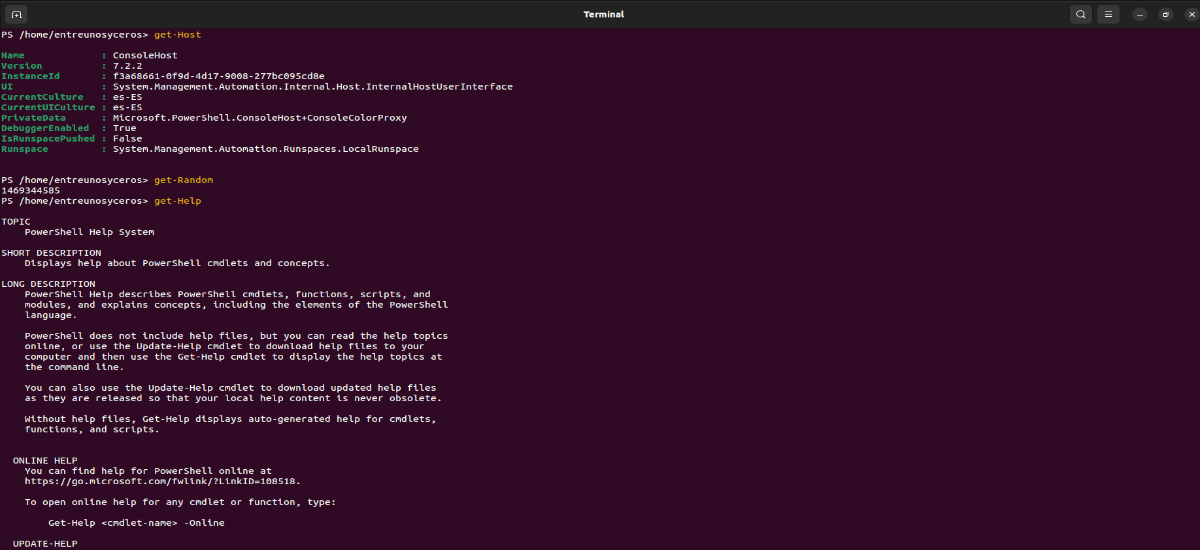
Trước đây, Microsoft Windows PowerShell chỉ là phần mềm có sẵn cho Windows, nhưng vào năm 2016, các nhà phát triển đã biến nó thành mã nguồn mở và đa nền tảng. Đó là lý do tại sao ngày nay có thể sử dụng nó trong Ubuntu rất đơn giản. Mặc dù sau khi thử các tùy chọn cài đặt khác nhau có sẵn trong Ubuntu 22.04, chỉ có tùy chọn chúng ta sẽ thấy bên dưới hoạt động.
Cài đặt Microsoft PowerShell trên Ubuntu 22.04 LTS
PowerShell hiện được hỗ trợ chính thức bởi hầu hết các bản phân phối Gnu / Linux. Tất cả các gói PowerShell mới nhất cho Gnu / Linux đều có sẵn tại GitHub.
Không còn nghi ngờ gì nữa, cách dễ nhất để cài đặt PowerShell trong Ubuntu là sử dụng trình quản lý gói Snapvà hôm nay, như tôi đã nói, là cách duy nhất tôi có thể cài đặt PowerShell trên Ubuntu 22.04. Trình quản lý gói chung này được bật theo mặc định trong hệ thống, vì vậy chúng tôi sẽ chỉ phải mở một thiết bị đầu cuối (Ctrl + Alt + T) và viết vào đó:

sudo snap install powershell --classic
Sau khi cài đặt, chúng tôi có thể bắt đầu chương trình đang tìm kiếm launcher của bạn trong hệ thống của chúng tôi.

Gỡ cài đặt
đến loại bỏ gói snap mà chúng tôi vừa cài đặt, trong terminal (Ctrl + Alt + T), bạn chỉ cần sử dụng lệnh:

sudo snap remove powershell
Với PowerShell, người dùng có thể sử dụng các lệnh đơn giản (để hiển thị thời gian hiện tại) và các ứng dụng phức tạp hơn nhiều. Cũng có thể sử dụng kết hợp một số lệnh (“đường ống"). Để biết thêm thông tin về chương trình này, người dùng có thể truy cập trang web dự án.